参数argument
回忆上次
- 上次了解了 窗口
window - 窗口是用来装缓冲
buffer的 buffer是在内存里面加载的硬盘文件-
窗口的切分
:sp[lit]水平切分:vsp[lit]垂直切分
-
窗口的切换
- ctr-w再k切换到当前窗口上面的窗口
- ctrl-w再j切换到当前窗口下面的窗口
- ctrl-w再h切换到当前窗口左面的窗口
- ctrl-w再l切换到当前窗口右面的窗口
-
窗口的隐藏和全屏
-
:hid[e]可以隐藏当前窗口- 隐藏的
window中buffer不保存 - 除非
autowrite设置了
- 隐藏的
-
:on[ly]可以全屏当前窗口- 其他的窗口都进入
:hide状态
- 其他的窗口都进入
-
laststatus可以设置状态栏terminal可以开启终端- 上次主要就是
window,还挺方便 - 尤其多文件操作
- 这个还有什么可玩的吗?🤔
总结简化出窗口的全键盘操作
-
新建与退出
- ctr-w再s 相当于
:sp[lit]上下分割 - ctrl-w再v 相当于
:vsp[lit]左右分割 - ctrl-w再q 相当于
:q[uit] - ctrl-w再o 相当于
on[ly]全屏
- ctr-w再s 相当于
-
多窗口操作
- 所有窗口都有
- 全退出
:qall - 全保存
:wall - 全保存并退出
:wqall - 强制退出
:qall!
-
选择当前窗口
- ctrl-w再h 选择左边的窗口
- ctrl-w再j 选择下边的窗口
- ctrl-w再k 选择上边的窗口
- ctrl-w再l 选择右边的窗口
-
调整宽度
- ctrl-w再= 所有窗口尽量高度宽度都相等
- ctrl-w再- 当前窗口高度降低
- ctrl-w再+ 当前窗口高度升高
- ctrl-w再< 当前窗口宽度降低
- ctrl-w再> 当前窗口宽度升高
同时打开三个文件
-
首先
man vi查到打开三个文件的方式-
vi o1 o2 o3- 命令是
vi o1 o2 o3是参数列表(argumentslist)- 列表里有
3个参数argument - 我们可以在
:ar[gs]查看所有参数
- 命令是
-
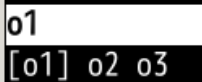
操作参数列表
-
arga- 添加到参数列表
argumentadd-
:arga o4- 添加
o4到参数列表 :args可以看见o4进入了参数列表
- 添加
-
:arga ~/.vimrc添加一个实际存在的文件:args可以看见.vimrc进入了参数列表ls可以看到他也进入了buffer listb .vimrc可以把当前window切换到.vimrc这个buffer
-
:argd- 从参数列表删除
argument delete-
argd o4- 从参数列表删除o4
:args- 可以看见
o4从参数列表消失
-
argd /home/shiyanlou/.vimrc- 从参数列表删除
.vimrc :args- 可以看到
.vimrc从参数列表消失 - 但是
buffer还在
- 从参数列表删除
- 参数argument和缓存buffer之间什么关系?
参数argument和缓存buffer
-
arguements是在打开vim时候打开的参数arguement文件列表- 一开始打开的文件进入参数列表
- 在内存中加载成为一个个缓冲
buffers - 也进入缓冲列表
:buffers
-
这个时候再新打开文件
:e o5o5会进入buffers list- 但是不会进入
arguments list
-
如果想让他进入的话
- 就需要
:arga o5
- 就需要
-
想在
arguments list删除的话- 就需要
:argd o5
- 就需要
-
想在
buffers list删除的话- 可以
bd3或者bd o2
- 可以
-
参数
argument列表和缓存buffer列表 关系- 他们两个除了开始的时候是一致
- 后来完全是两个列表
- 需要分别维护
-
我们为什么理清这些东西呢
- 因为以后可能会有针对 缓冲
buffers文件列表的批处理 - 也会有针对 参数
arguments文件列表的批处理
- 因为以后可能会有针对 缓冲
多参数多窗口
-
参数多于
1的时候可以直接打开多个窗口- 开关是
-o vi -o o1 o2 o3- 这样就可以横向打开
3个window,每个argument对应一个
- 开关是
-
或者
vi -O o1 o2 o3- 纵向打开
3个文件
- 纵向打开
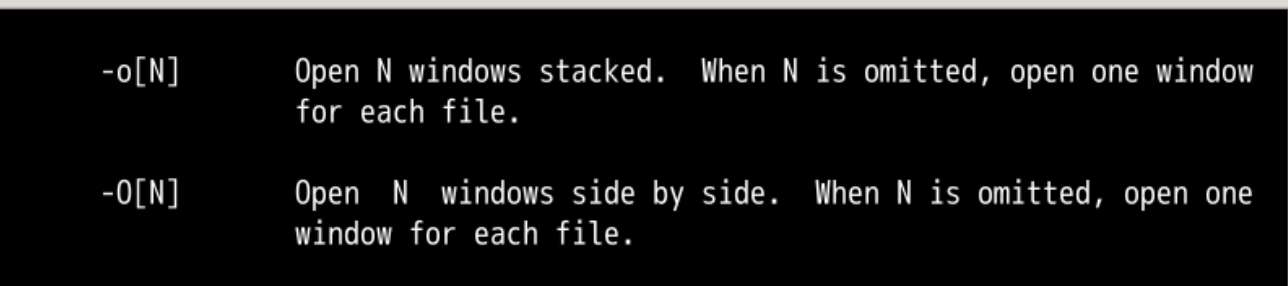
在vim中打开多个文件
-
首先在
terminal做准备ls -lah > oeasy.txtcp oeasy.txt o2z.txtvi:arga *.txt
-
有没有进入参数argument列表
:args
-
有没有进入缓冲buffer列表?
:buffers
-
如果
:arga */*.txt- 可以加载一层目录下面的
txt文件
- 可以加载一层目录下面的
- 退出vim之后
-
再来观察
e *.txt不能执行e不支持通配符e o3z.txt可以把文件加载到buffer list- 但不进入
argument list
直接打开
- 多个文件作为
argments list参数列表 -
在
terminal中运行- `sudo find / -mindepth 3 -maxdepth 4 -name passwd` - 可以用`sudo`权限找到所有3层目录到4层目录中 - 名字含有`passwd`的文件列表
-
这个文件列表可以交给
vi作为argments list参数列表sudo find / -mindepth 3 -maxdepth 4 -name passwd | xargs vi
-
这样打开之后
argments list参数列表buffers list缓冲列表- 都自动加载好了
-
如果有不需要的
- 可以
:bd4删除缓冲buffer :argd filename来删除参数argument
- 可以
-
如果有需要添加的
:e filename添加缓冲buffer:arga filename添加参数argument
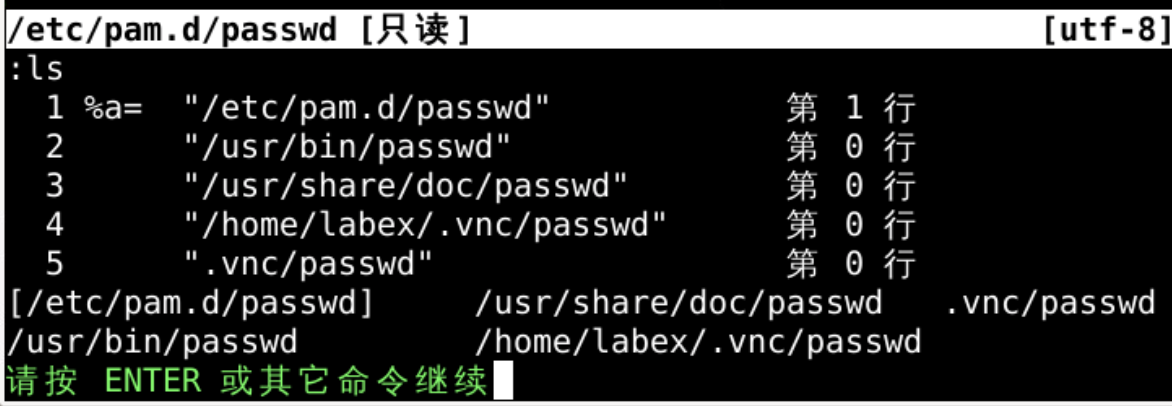
总结
- 我们这次参数列表
arguments list - 所谓参数列表指的是
vim打开的参数列表 - 参数会加载到内存中成为
buffer -
参数的控制
:arga filename添加参数- 此操作支持*可以打开多个文件
:argd filename来删除参数:args查询参数列表
?
-
缓冲的控制
:bd filename来删除缓存:e filename来打开缓存ls可以列出缓存列表
-
可以在
terminal中配合find来找到文件- 然后作为参数给
vim sudo find / -mindepth 3 -maxdepth 4 -name passwd | xargs vi
- 然后作为参数给
- 精准地控制了参数列表或者缓冲列表
- 这两个可以怎么用呢?🤔
- 下次再说 👋
[Github地址] (GitHub - overmind1980/oeasyvim: 这是oeasy制作的的一套关于vim的教程 可以在 https://www.lanqiao.cn/teacher/courses/2840 做实验 邀请码FJWYIMGB 本教程从0基础开始,到精通vim配置,和高级命令。希望能让vim是你的开发更高效。)
[Gitee地址] (overmind1980/oeasyvim)
[蓝桥实验楼 邀请码FJWYIMGB] (oeasy 教您零基础玩转编辑神器 vim_Linux - 蓝桥云课)